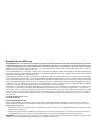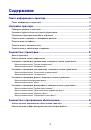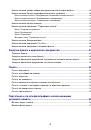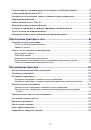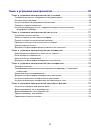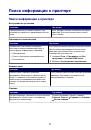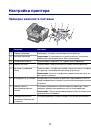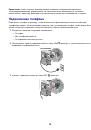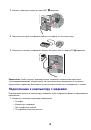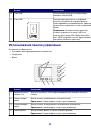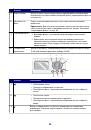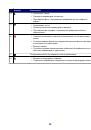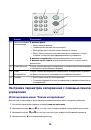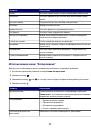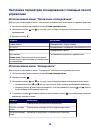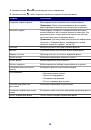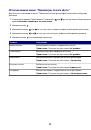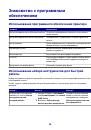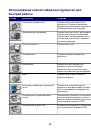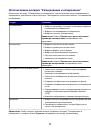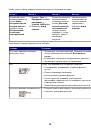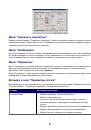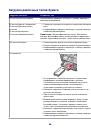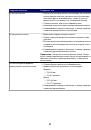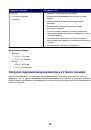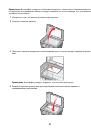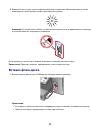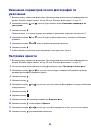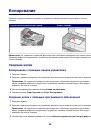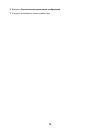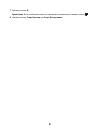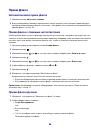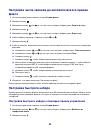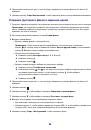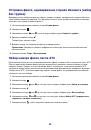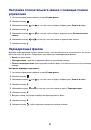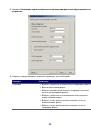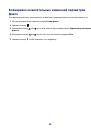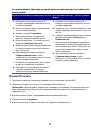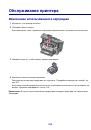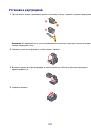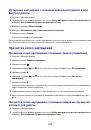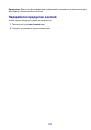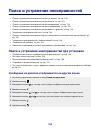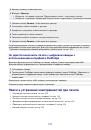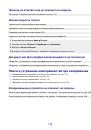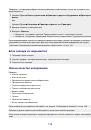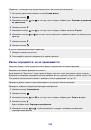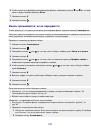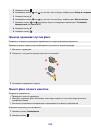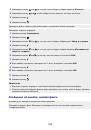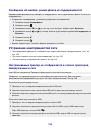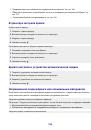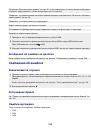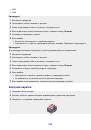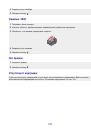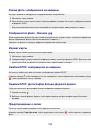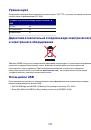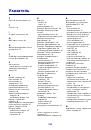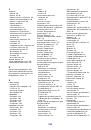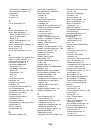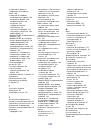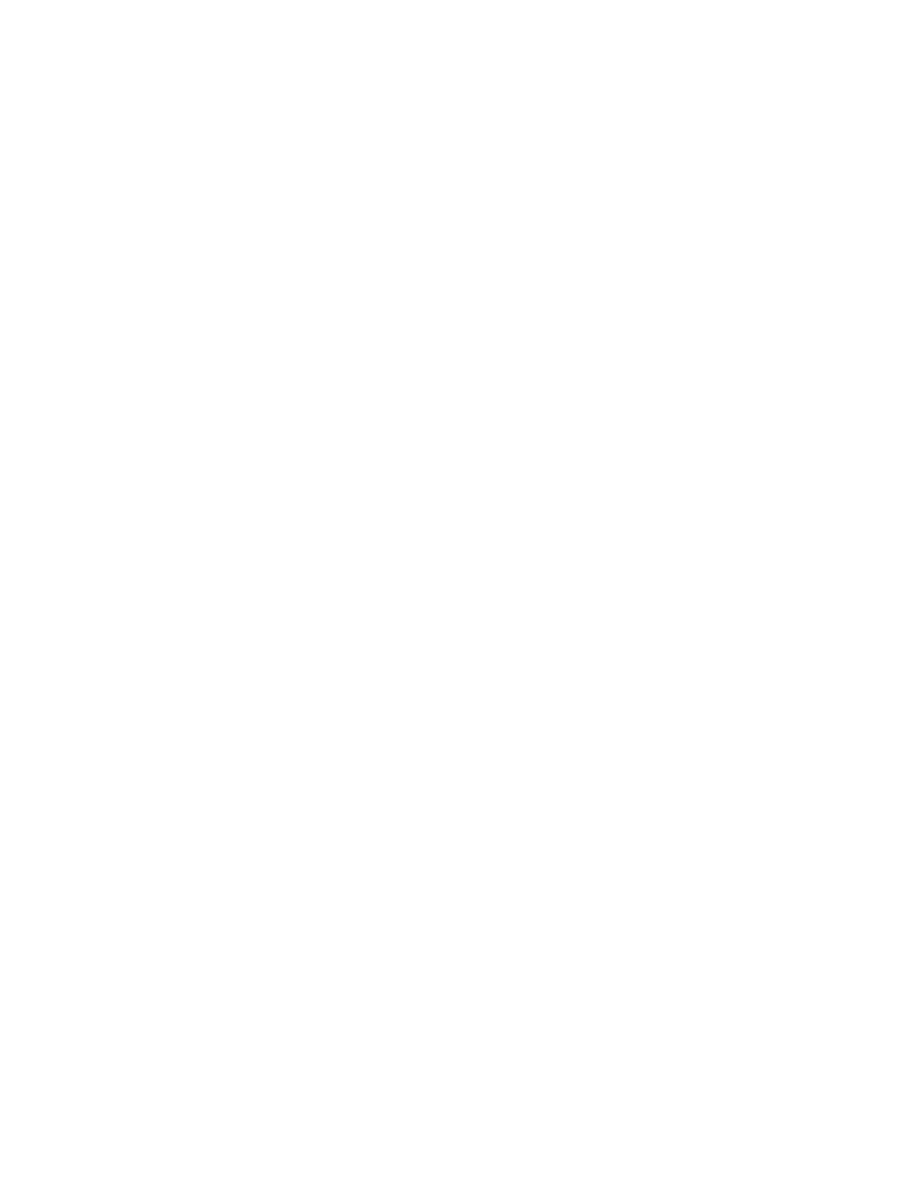
10
Нажмите кнопку
Вложить
.
11
Напишите сопроводительную записку к вложенному изображению или документу и
отправьте сообщение.
Сканирование документов для редактирования текста
Для преобразования сканированных изображений в текст, доступный для редактирования с
помощью текстового редактора, используйте программу оптического распознавания символов
(OCR).
Примечание.
Убедитесь в том, что установлена программа ABBYY Fine Reader.
1
Загрузите оригинал документа в устройство автоматической подачи или на стекло сканера.
Примечание.
Не загружайте открытки, фотокарточки, небольшие документы или тонкие
листы (например вырезки из журналов) в устройство автоматической подачи. Их следует
помещать на стекло сканера.
2
Дважды нажмите на значок
Набор инструментов для быстрой работы
.
3
Выберите
Сканирование и редактирование текста
.
4
Нажмите кнопку
Просмотреть сейчас
.
5
Выберите программу текстового редактора для редактирования текста.
6
Нажмите кнопку
Отправить сейчас
.
7
Отредактируйте и сохраните документ.
Сканирование четких изображений из журналов и газет
Снятие сетки позволяет удалить волнистые узоры с изображений, отсканированных с журналов
и газет.
1
Убедитесь, что принтер подключен к компьютеру, а также что и компьютер, и принтер
включены.
2
Загрузите оригинал документа в устройство автоматической подачи или на стекло сканера.
Примечание.
Не загружайте открытки, фотокарточки, небольшие документы или тонкие
листы (например вырезки из журналов) в устройство автоматической подачи. Их следует
помещать на стекло сканера.
3
На рабочем столе дважды нажмите на значок
Набор инструментов для быстрой работы
.
4
Нажмите кнопку
Сканировать
.
5
Нажмите
Отобразить дополнительные параметры сканирования
.
6
Выберите вкладку
Улучшение изображения
.
7
Установите флажок
Удаление сетки с изображений из журналов и газет
.
8
В меню "Что сканируется?" выберите
Журнал
или
Газета
.
79